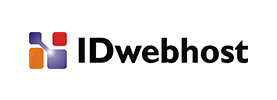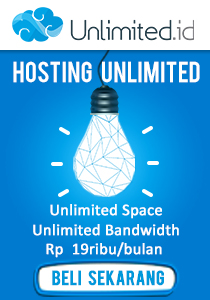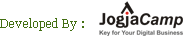- Home »
- Internet Komputer » Cara Mengatur Sistem Wi-Fi di Rumah Anda
Internet Komputer
Cara Mengatur Sistem Wi-Fi di Rumah Anda

Seiring masyarakat terus mencari cara untuk meningkatkan efisiensi dan kecepatan akses internet, semakin banyak sistem yang tersedia tersedia. Wireless Fidelity, Wi-Fi, memungkinkan Anda menghubungkan pemutar audio digital, smartphone, komputer pribadi - bahkan konsol video game - ke LAN dan Internet dengan menggunakan teknologi nirkabel. Hal ini memungkinkan Anda untuk membawa laptop Anda hampir di manapun di rumah atau halaman dan terhubung ke Internet. Selain itu, Anda bisa mengucapkan selamat tinggal pada kabel dan kabel yang tidak praktis itu, karena tidak lagi diperlukan. Jika Anda masih belum yakin, timbangkan pro dan kontra sebelum mengambil keputusan.
Pilih dan beli item yang diperlukan untuk mengatur sistem Wi-Fi Anda. Pilih router yang sesuai dengan kebutuhan spesifik Anda. Banyak pilihan ada dan bervariasi dalam biaya tergantung pada kekuatan sinyal, yang akan kurang untuk rumah kecil bertingkat satu dan lebih besar untuk rumah yang lebih besar dengan beberapa tingkat. Intensitas nirkabel sangat bergantung pada kedekatan, jadi letakkan sistem Anda dari bahan tebal (pintu dan dinding) dan lebih dekat ke jendela atau dinding yang tidak terisi. Tentukan jenis dan berapa banyak perangkat yang ingin Anda siapkan dan beli adaptor untuk masing-masing, jika diperlukan.
Matikan modem dan komputer Anda dan mulailah dengan mengkonfigurasi kabel Ethernet Anda. Lepaskan kabel yang berasal dari modem broadband Anda dan hubungkan ke port LAN di router, sementara membiarkan ujung lainnya tersambung ke komputer Anda. Ambil kabel Ethernet yang lain dan lampirkan satu ujung ke port Ethernet komputer Anda dan yang lainnya ke port WAN di router.
Hidupkan modem Anda dan tunggu beberapa menit. Konfirmasikan lampu peralatan berkedip untuk memastikan koneksi sebelum melanjutkan. Colokkan router Anda ke sumber listrik dan tunggu beberapa menit. Konfirmasikan lampu peralatan berkedip untuk memastikan koneksi sebelum melanjutkan. Hidupkan kembali komputer Anda.
Konfigurasi router anda Luncurkan browser Anda dan masukkan alamat IP default. Ikuti petunjuk yang muncul di setiap prompt. Aliansi Wi-Fi menyarankan untuk mengubah nama jaringan Anda dari default menjadi sesuatu yang bersifat pribadi dan mudah diingat, sementara komputer individual harus diberi nama yang berbeda sehingga mereka dapat mengenali satu sama lain. Masukkan informasi broadband Anda untuk memasukkan kata sandi dan ID masuk Anda serta server dan alamat IP Anda, jika diperlukan. Akhirnya, pastikan untuk mengamankan jaringan Anda dengan memilih kunci enkripsi. Banyak masalah bisa terjadi jika jaringan Anda tidak dienkripsi.
Lepaskan komputer Anda dari router dan pasang adaptor (s), jika perlu. Bergantung pada sistem operasi Windows yang Anda miliki, daftar jaringan nirkabel yang tersedia akan tersedia dari mana Anda dapat membuat pilihan Anda.
Tips
• periksa label produsen Baca sebelum pemasangan untuk mengkonfirmasi kompatibilitas.
• cek item Pembelian yang dibuat oleh vendor yang sama untuk memastikan kompatibilitas.
PERINGATAN
• Tutup Pertimbangkan untuk menggunakan firewall untuk perlindungan tambahan, karena keamanan jaringan Wi-Fi mungkin tidak cukup untuk mengamankan sistem Anda.